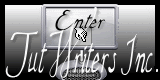|
Neue
**********
Wir fange die Lektion an 1. Öffne das Bild: '' interieur etrange fond'' Auf dieses Hintergrundbild werden wir arbeiten/Hintergrundebene umwandeln =Raster 1 2. Anpassen -Bildschärfe verringern-Strahlenförmige Unschärfe mit diesen Einstellungen
3. Effekte- Textureffekte- Flechten mit diesen Einstellungen Farbe : Weiß und #841716
4. Ebenen- Neue Rasterebene 5. Materialeigenschaften: Setzte den Vordergrund auf folgenden Farbverlauf :
''Xtreme-23Ms "
6. Aktivieren Sie Ihr Farbverlaufswerkzeug und fülle die Ebene mit dem Farbverlauf 7. Effekte- Plugins - Lumière ambiance – DownHill Too... (ist in der Zip mit den Tuben) Hintergrund schwarz !!!! Verpflichtend !!
8. Ebenenpalette: stelle den Mischmodus auf Überzug 9. Ebenen- Neue Rasterebene 10. Auswahl- Alles auswählen 11. Öffne die Tube ''interieur etrange-image 1 '' Bearbeiten- Kopieren-Bearbeiten- In eine Auswahl einfügen 12. Auswahl- Auswahl aufheben 13. Ebenen- Neue Rasterebene 14. Auswahl- Auswahl laden/speichern - Auswahl laden aus Datei und wähle Auswahl: ''renee_interieur etrange 1'' 15. Öffne image - ''@-ann 230610'' Bearbeiten- Kopieren-Bearbeiten- In eine Auswahl einfügen 16. Auswahl- Auswahl aufheben - Ebenenpalette: stelle den Mischmodus auf Hartes Licht 17. Ebenen- Neue Rasterebene 18. Auswahl- Auswahl laden/speichern - Auswahl laden aus Datei und wähle Auswahl: « renee intérieur 2 » -Aktivieren Sie Ihr Farbverlaufswerkzeug und füllen die Auswahl mit dem Farbverlauf wie eingestellt 19. Ebenen- Neue Rasterebene- Öffne die Tube'' @''lapin5BB@-claire ''Bearbeiten- Kopieren-Bearbeiten- In eine Auswahl einfügen 20. Auswahl- Auswahl aufheben 21. Effekte- Plugins - Eye candy 5 Impact - Glass -Tab- Settings-User Settings und nehmen sie die voreingestellten Werte - preset ''renee interieur etrange-glass'' 22. Ebenen- Einbinden- Nach unten zusammenfassen 23. Bild Größe ändern mit 46 % ( Alle Ebenen nicht angehakt ! ) 24. Ebenen- Neue Rasterebene 25. Auswahl- Auswahl laden/speichern - Auswahl laden aus Datei und wähle Auswahl: ''renee interieur etrange 3'' / Aktivieren Sie Ihr Farbverlaufswerkzeug und füllen die Auswahl mit #841716 26. Auswahl- Auswahl aufheben 27. Effekte- 3D Effekte- Innenfasen mit diesen Einstellungen
- 28
Öffne die Tube''escalier'', Bearbeiten-Kopieren- Bearbeiten -Als neue Ebene einfügen
29. Effekte- Plugins - Lumière ambiance – Live wire mit diesen Einstellungen
30. Öffne die Tube ''But ...I have no son'' - Bild Größe ändern mit 65% /Bearbeiten- Kopieren-Bearbeiten- Als neue Ebene einfügen und verschiebe die Tube an ihre Platz 31. Öffne die Tube ''lapincid -ii-254 '' Bild Größe ändern mit 35 % /Bearbeiten- Kopieren-Bearbeiten- Als neue Ebene einfügen und verschiebe die Tube an ihre Platz 32. Öffne die Tube ''cadre.png '' Aktivieren Sie Ihren Zauberstab und wählen Sie das innere dieser kleinen Rahmen - Aktivieren Sie Ihr Farbverlaufswerkzeug und füllen die Auswahl mit weiß //Ebenen- Neue Rasterebene !! 33. Öffne die Tube ''reine de coeur'' Bearbeiten- Kopieren-Bearbeiten- In eine Auswahl einfügen - Ebenen- Einbinden- Nach unten zusammenfassen 34. Bild Größe ändern mit 40 % Bearbeiten- Kopieren-Bearbeiten- Als neue Ebene einfügen und verschiebe die Tube an ihre Platz - Aktiviere Objektauswahlwerkzeug ( K) verschiebe es ca. an den obere Rand Ihre Arbeit (Schauen Sie auf das gesamt Bild) 35. Auswahl- Auswahl laden/speichern - Auswahl laden aus Datei und wähle Auswahl: ''renee-interieur etrange 4'' 36. Ebenen- Neue Rasterebene /Aktivieren Sie Ihr Farbverlaufswerkzeug und füllen die Auswahl mit weiß 37. Effekte- Plugins - Lumière ambiance – Bulging Edge Shader
38. Auswahl- Auswahl aufheben 39. Effekte- Kanteneffekte- Nachzeignen 40. Öffne die Tube ''Real live'' /Bild Größe ändern mit 30 % /Bearbeiten- Kopieren-Bearbeiten- Als neue Ebene einfügen /Verschiebungswerkzeug: verschiebe die Tube an den untere Rand des Rahmens 41. Öffne die Tube "Interieur etrange attache psp image " Bearbeiten- Kopieren-Bearbeiten- Als neue Ebene einfügen/ Verschiebungswerkzeug: verschiebe die Tube auf den beiden kleinen Rahmen 42. Öffne die Tube ''LittleMummy-3-BellesGraphic '' /Bild Größe ändern mit 38 % /Bearbeiten- Kopieren-Bearbeiten- Als neue Ebene einfügen und verschiebe die Tube an ihre Platz 43. Öffne die Tube ''lapin '' Bearbeiten- Kopieren-Bearbeiten- Als neue Ebene einfügen und verschiebe die Tube an ihre Platz /Setzte die Sichtbarkeit zurück auf 61% 44. Ebenen- Einbinden- Sichtbare zusammenfassen 45.Bild- Leinwandgröße mit diesen Einstellungen
46. Ebenen- Neue Rasterebene 47. Auswahl- Alles auswählen !! Öffne das Bild '' interieur etrange-fond 2'' Bearbeiten- Kopieren-Bearbeiten- In eine Auswahl einfügen 48. Auswahl- Auswahl aufheben - Ebenenpalette: aktiviere die unterste Ebene (zusammengefasst) 49. Effekte- Plugins - EyeCandy5 Impact - Perspective – Tab- Settings-User Settings und nehmen sie die voreingestellten Werte -Preset ''renee-interieur etrange-persp1'' - Bleibe auf dieser Ebene 50. Effekte- Plugins - Andromeda perspective- side walls- rt shift
51. Öffne die Tube ''TReagen 2054_23_10_12 '' /Bild Größe ändern mit 80% / Bild Größe ändern mit 70% / Bild Größe ändern mit 85% //Bearbeiten- Kopieren-Bearbeiten- Als neue Ebene einfügen und verschiebe die Tube an ihre Platz 52. Öffne die Tube ''Buttonface5-tubed by A psp Devil'' Bearbeiten- Kopieren-Bearbeiten- Als neue Ebene einfügen und verschiebe die Tube an ihre Platz /Ebenenpalette: stelle den Mischmodus auf Weiches Licht . Reduziere die Deckfähigkeit auf 77% 53. Effekte- 3D Effekte- Schlagschatten mit diesen Einstellungen: 5-12-32-13 schwarz 54. Bild-Rand hinzufügen mit: 5 pixels schwarz 55. Bild-Rand hinzufügen mit: 20 pixels #ad9d4f 56. Bild-Rand hinzufügen mit:5 pixels schwarz 57. Aktivieren Sie Ihren Zauberstab:Klicken Sie in den 20 pixels Rand 58. Effekte- Textureffekte-Antikes Mosaik mit diesen Einstellungen
59. Öffne die Tube" Tekst" Bearbeiten-Kopieren- Bearbeiten-Als neue Ebene einfügen. Oder schreiben Sie Ihren eigenen Text 60. Ebenen- Duplizieren !! -Aktiviere die unterliegende Ebene 61. Effekte- Textureffekte-Glasmosaik mit diesen Einstellungen
62. Bild- Größe ändern mit 90% Speichern als JPG
Ich hoffe es hat dir genau soviel Spaß gemacht wie mir es zu schreiben. Renée Diese Lektion wurde von Renée am 29/10/2012 geschrieben * Jede Ähnlichkeit wie mit anderen Lektionen ist rein zufällig . * * Vergessen sie bitte unsere Übersetzer , Tubers und Skripteverfasser nicht und bedanken sie sich für ihre mühevolle Arbeit . Danke schön Renée .
Ich gehöre zu Tutorial Writers Inc. Meine Tutorials sind Registriert ReneeGraphisme_Alle Rechten vorbehalten
*
|



 Übersetzungen
Übersetzungen